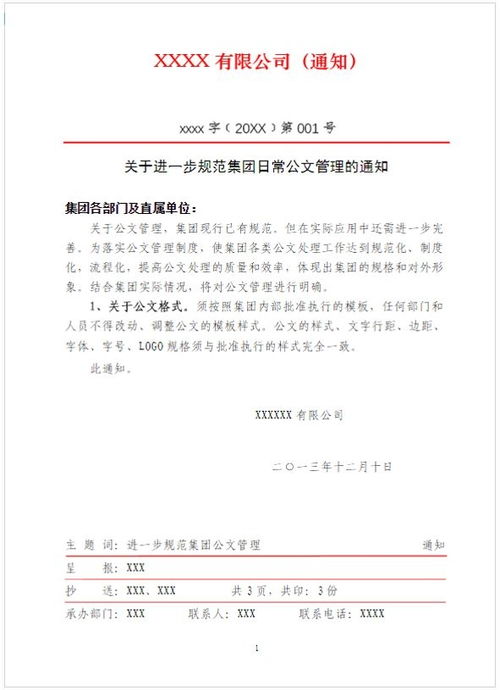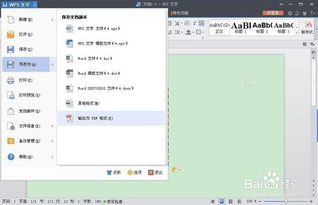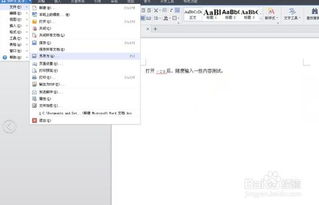WPS Word:一键速成红头文件,打造专业高手
在现代办公环境中,红头文件作为一种正式、规范的公文形式,广泛应用于政府、企事业单位的各类通知、决定、通报等文件中。红头文件因其庄重、严谨的格式和醒目的红色标题栏,成为了权威性和正式性的象征。然而,对于许多初入职场或者对公文格式不甚了解的人来说,制作一份标准的红头文件并非易事。幸运的是,随着WPS Word等办公软件的普及与升级,制作红头文件已变得简单易行。本文将详细介绍如何利用WPS Word快速制作红头文件,让您秒变红头文件高手。

一、了解红头文件的基本构成
红头文件通常由以下几个部分组成:
1. 版头:位于公文首页的上方正中,包含发文机关标识、发文字号、签发人等元素。其中,发文机关标识通常为红色大号字体,居中排列;发文字号则标注在发文机关标识下方居中或偏右位置,由机关代字、年份和序号组成;签发人姓名则位于公文首页右侧的适当位置。
2. 主体:包括公文标题、主送机关、正文、附件说明、成文日期、印章等元素。公文标题应准确概括公文的主要内容,位于红色分隔线下方;主送机关则标注在公文标题下方左侧;正文是公文的核心部分,详细阐述公文内容;附件说明位于正文下方左侧,用于标注公文附件情况;成文日期标注在公文正文或附件说明右下方,通常使用阿拉伯数字表示;印章则加盖在成文日期上方正中或右侧。
3. 版记:位于公文最后一页的底部,包括抄送单位、印发单位和印发日期等元素。
二、WPS Word快速制作红头文件步骤
1. 设置页面布局
打开WPS Word软件,点击“页面布局”选项卡,设置纸张大小、页边距等参数。通常,红头文件的纸张大小采用A4纸,页边距则根据实际需求进行调整。同时,勾选“垂直对齐方式”中的“居中”选项,确保公文内容在页面中垂直居中。
2. 制作版头
在WPS Word中插入一个文本框,调整其大小和位置,以适应发文机关标识的大小和位置。然后,在文本框中输入发文机关标识,并设置字体、字号、颜色等参数。通常,发文机关标识采用红色、二号或三号宋体字,加粗显示。接着,在发文机关标识下方插入一个表格或文本框,用于填写发文字号和签发人姓名。同样地,设置相应的字体、字号和位置参数。
3. 插入红色分隔线
在公文标题和正文之间插入一条红色分隔线。在WPS Word中,可以通过“插入”选项卡下的“形状”功能,选择“直线”并设置为红色,然后绘制分隔线。调整分隔线的粗细、长度和位置,使其符合公文格式要求。
4. 编写公文主体内容
在红色分隔线下方输入公文标题,并设置字体、字号等参数。通常,公文标题采用二号小标宋体字,加粗显示。接着,输入主送机关、正文、附件说明等元素,并根据实际需求调整字体、字号、段落间距等参数。在正文部分,注意使用恰当的段落格式和标点符号,确保公文内容清晰、准确。
5. 插入日期和印章
在公文正文或附件说明下方插入日期,并设置字体、字号等参数。通常,成文日期采用三号仿宋体字,居中或右对齐显示。然后,在WPS Word中插入一个图片或形状,用于模拟印章效果。调整印章的大小、位置和颜色,使其符合公文格式要求。需要注意的是,在正式文件中,应使用真实的印章进行盖章操作。
6. 设置版记(如有需要)
如果公文需要设置版记,可以在公文最后一页的底部插入一个文本框或表格,用于填写抄送单位、印发单位和印发日期等元素。同样地,设置相应的字体、字号和位置参数。
三、WPS Word制作红头文件的高级技巧
1. 使用模板快速创建红头文件
WPS Word提供了丰富的公文模板库,其中包含了多种红头文件模板。通过选择合适的模板,可以快速创建符合格式要求的红头文件,大大提高工作效率。
2. 利用样式和格式刷保持格式一致
在制作红头文件时,可以使用WPS Word中的样式和格式刷功能来保持格式的一致性。通过定义标题、正文等元素的样式,可以确保整个公文具有统一的格式和风格。同时,利用格式刷功能可以快速复制和应用这些样式到其他文本中。
3. 插入自动目录和页码
对于较长的公文,可以插入自动目录和页码以方便读者查阅。在WPS Word中,通过选择“引用”选项卡下的“目录”和“页码”功能,可以自动生成目录和页码,并自动更新以保持与公文内容的同步。
4. 检查和校对公文内容
在制作完成后,务必仔细检查公文内容是否存在错别字、标点符号使用不当等问题。同时,还需要核对公文格式是否符合要求,如字体、字号、段落间距等参数是否正确设置。对于重要公文,建议进行多次校对和修改以确保其准确性和规范性。
四、结语
通过掌握WPS Word的快速制作红头文件技巧,我们可以轻松应对各种公文制作需求。无论是初入职场的新人还是经验丰富的老手,都可以利用这些技巧来提高工作效率和公文质量。同时,我们也需要不断学习和探索新的办公软件功能和技巧,以适应不断变化的办公环境和工作需求。希望本文能够帮助您快速掌握WPS Word制作红头文件的方法,让您秒变红头文件高手!
- 上一篇: 如何更改QQ密码?
- 下一篇: 王者荣耀如何获取艾琳?
-
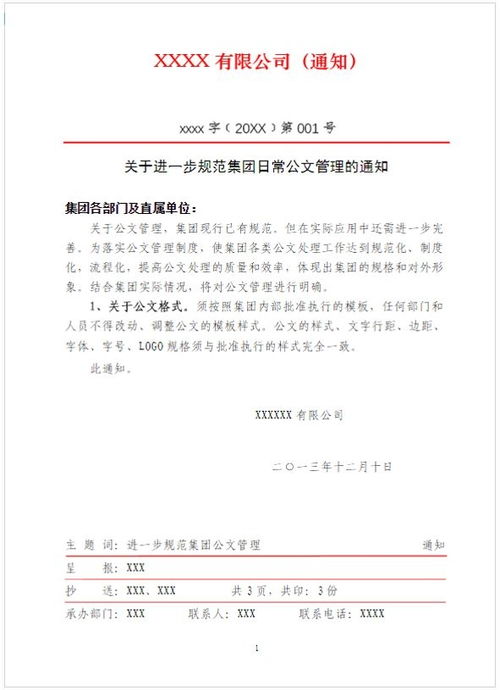 打造专业红头文件:WORD文档制作秘籍资讯攻略11-11
打造专业红头文件:WORD文档制作秘籍资讯攻略11-11 -
 免费精选Word简历模板,一键下载打造专业简历资讯攻略11-12
免费精选Word简历模板,一键下载打造专业简历资讯攻略11-12 -
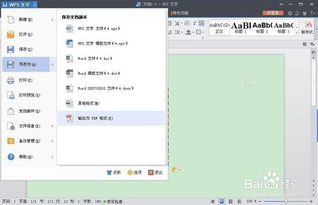 如何将WPS文件转换为Word文档?资讯攻略10-27
如何将WPS文件转换为Word文档?资讯攻略10-27 -
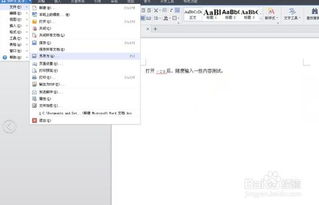 WPS文件格式介绍及如何转换为Word资讯攻略12-08
WPS文件格式介绍及如何转换为Word资讯攻略12-08 -
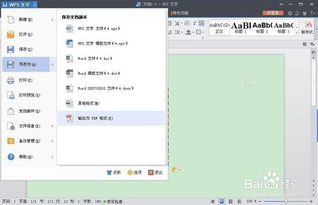 WPS文档轻松转换为Word的实用方法资讯攻略10-27
WPS文档轻松转换为Word的实用方法资讯攻略10-27 -
 Word中创建红头文件的详细步骤资讯攻略11-15
Word中创建红头文件的详细步骤资讯攻略11-15